 Điện thoại
Điện thoại
 Laptop
Laptop
 Phụ kiện
Phụ kiện
 Smartwatch
Smartwatch
 Đồng hồ
Đồng hồ
 Tablet
Tablet
 Máy cũ, Thu cũ
Máy cũ, Thu cũ
 Màn hình, Máy in
Màn hình, Máy in
 Sim, Thẻ cào
Sim, Thẻ cào
 Dịch vụ tiện ích
Dịch vụ tiện ích
Hãy chọn địa chỉ cụ thể để chúng tôi cung cấp chính xác giá và khuyến mãi


2 cách làm logo, đối tượng xoay trong Adobe Premiere đơn giản
Bài viết được thực hiện trên laptop MSI chạy hệ điều hành Windows 10 và sử dụng phiên bản Adobe Premiere CC 2018. Bạn có thể thực hiện thao tác tương tự trên các máy tính, laptop chạy hệ điều hành Windows, MacOS có sử dụng các phiên bản khác của Adobe Premiere.
Bấm chuột phải vào khung Project > Chọn Import... > Chọn video và chọn Open > Kéo video qua bên khung làm việc > Nhấn chuột vào frame video > Chọn tab Effects Control > Bấm vào mũi tên xổ xuống ở mục Motion > Kéo thanh vị trí đến điểm đầu video > Nhấn vào biểu tượng đồng hồ ở mục Rotation > Kéo thanh vị trí đến điểm cuối video > Nhập số vòng muốn đối tượng xoay ở mục Rotation > Nhấn Enter.
Bước 1: Đầu tiên bạn cần mở logo hoặc đối tượng muốn xoay bằng cách nhấn chuột phải vào khung Project rồi chọn Import...
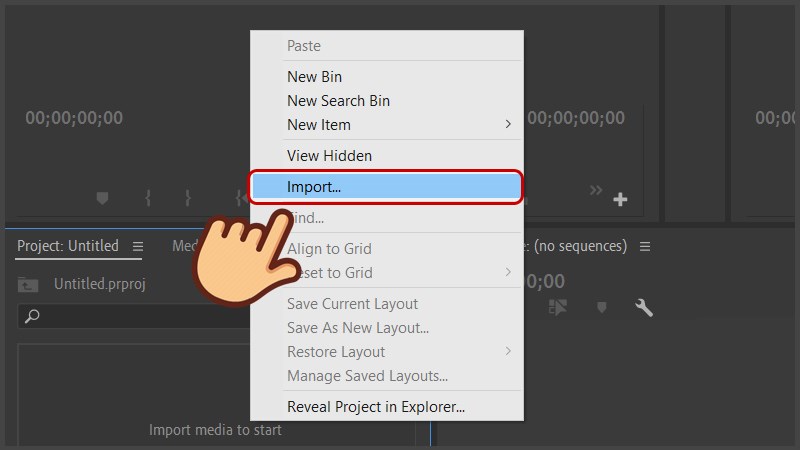
Nhấn chuột phải vào khung Project rồi chọn Import...
Bước 2: Chọn đối tượng rồi chọn Open.
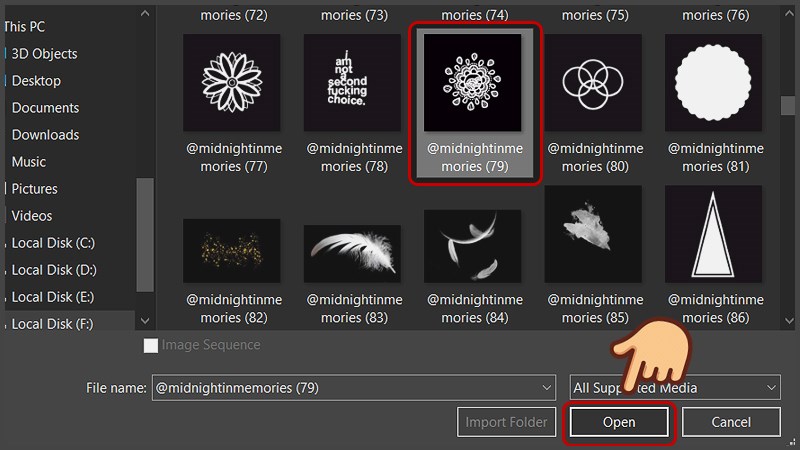
Chọn đối tượng rồi chọn Open
Bước 3: Kéo đối tượng qua khung làm việc bên phải.

Kéo đối tượng qua khung làm việc bên phải
Bước 4: Chọn vào đối tượng và chọn tab Effects Control.
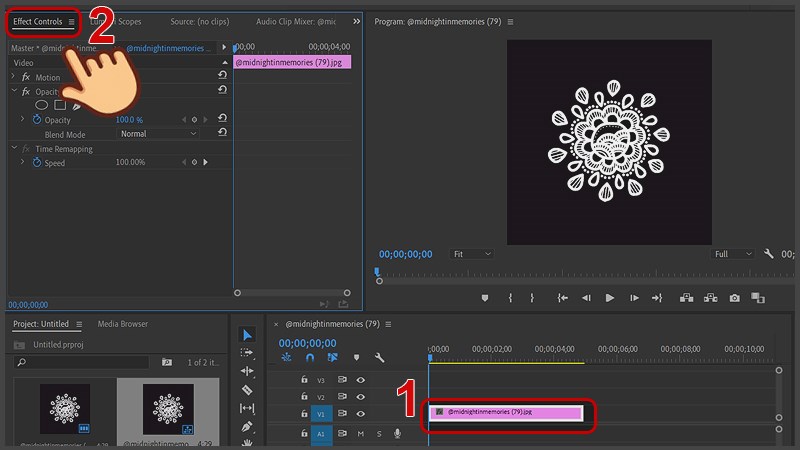
Chọn vào đối tượng và chọn tab Effects Control
Bước 5: Nhấn vào mũi tên xổ xuống ở mục Motion.
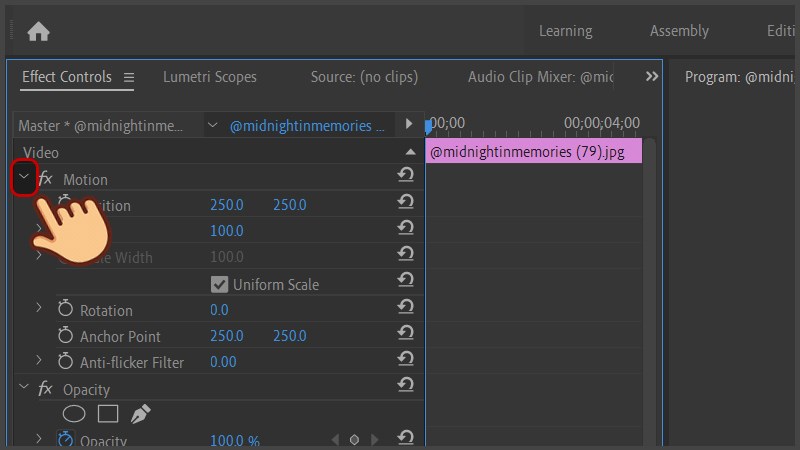
Nhấn vào mũi tên xổ xuống ở mục Motion
Bước 6: Kéo thanh vị trí đến điểm đầu video và nhấn vào biểu tượng đồng hồ ở mục Rotation.
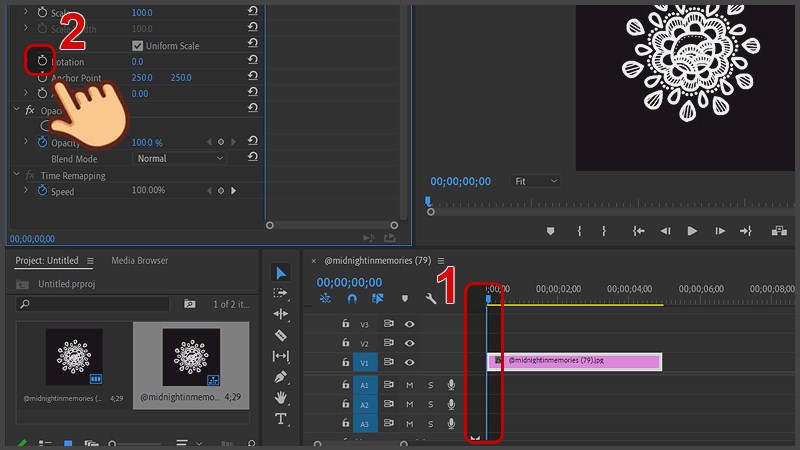
Kéo thanh vị trí đến điểm đầu video và nhấn vào biểu tượng đồng hồ ở mục Rotation
Lúc này bạn sẽ thấy bên cạnh mục Rotation xuất hiện chấm keyframe hiệu ứng xoay.
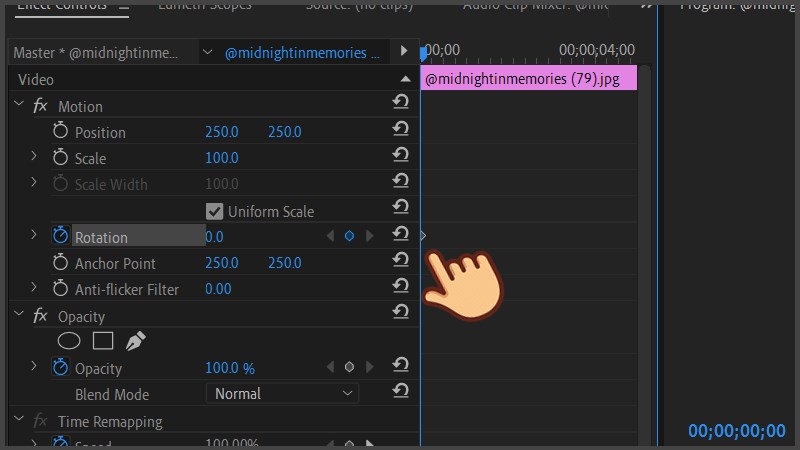
Bên cạnh mục Rotation xuất hiện chấm keyframe hiệu ứng xoay
Bước 7: Kéo thanh vị trí đến điểm cuối video.
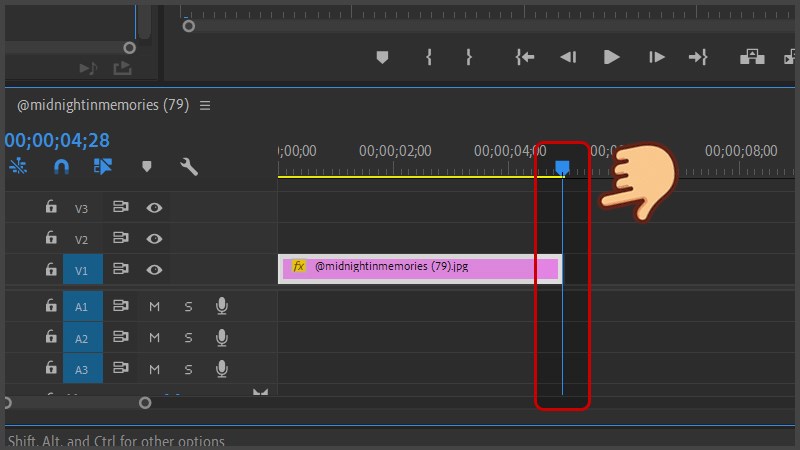
Kéo thanh vị trí đến điểm cuối video
Bước 8: Bên cạnh mục Rotation, bạn nhập số vòng muốn đối tượng xoay bằng cách nhấn số vòng và phím x trên bàn phím. Ví dụ như muốn xoay 2 vòng bạn nhấn 2x, muốn xoay 3 vòng nhấn 3x. Sau đó nhấn Enter để áp dụng.
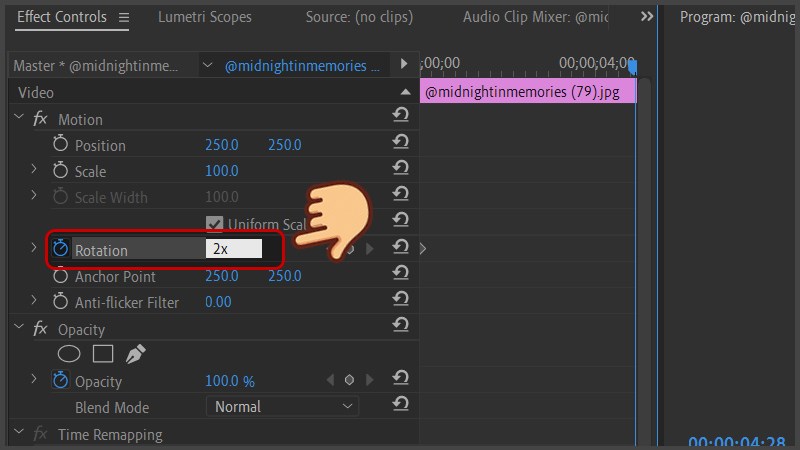
Nhập số vòng muốn đối tượng xoay bằng cách nhấn số vòng và phím x trên bàn phím
Lúc này đối tượng sẽ tròn theo số vòng bạn muốn, nếu muốn đối tượng xoay nhanh hơn hãy tăng số vòng xoay hoặc kéo thời lượng frame ngắn lại. Còn nếu muốn đối tượng xoay chậm lại hãy giảm số vòng xoay hoặc kéo thời lượng frame dài ra.
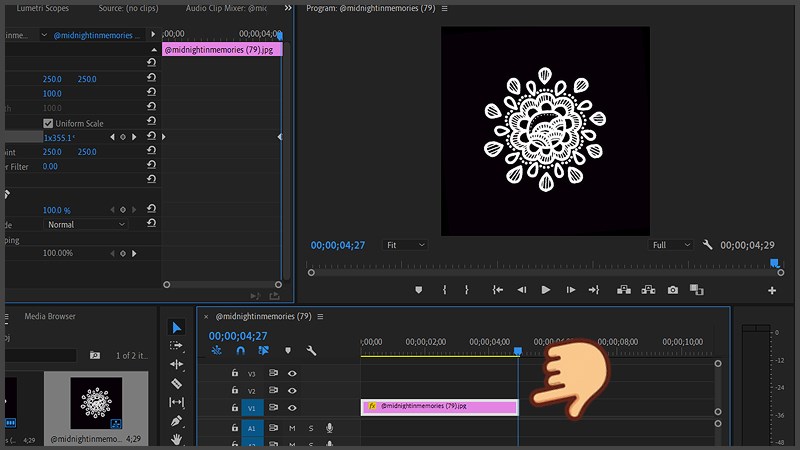
Lúc này đối tượng sẽ tròn theo số vòng bạn muốn
Bấm chuột phải vào khung Project > Chọn Import... > Chọn video và chọn Open > Kéo video qua bên khung làm việc > Nhấn chuột vào frame video > Chọn tab Effects Control > Ở tab Effects bên phải nhập Basic 3D vào ô tìm kiếm > Kéo thả hiệu ứng Basic 3D vào frame video > Ở tab Effects Control đã xuất hiện hiệu ứng Basic 3D > Kéo thanh vị trí đến điểm đầu video > Nhấn vào biểu tượng đồng hồ ở mục Swivel > Kéo thanh vị trí đến điểm cuối video > Ở mục Swivel, bạn nhập số vòng muốn đối tượng xoay > Nhấn Enter.
Bước 1: Đầu tiên bạn cần mở logo hoặc đối tượng muốn xoay bằng cách nhấn chuột phải vào khung Project rồi chọn Import...
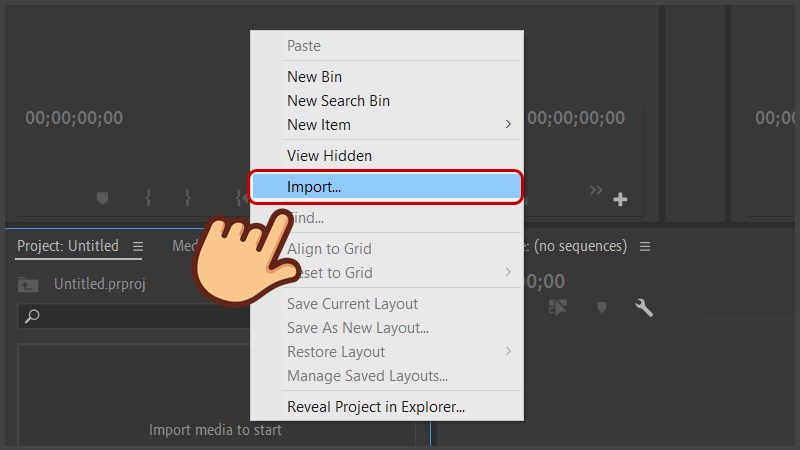
Nhấn chuột phải vào khung Project rồi chọn Import...
Bước 2: Chọn đối tượng rồi chọn Open.
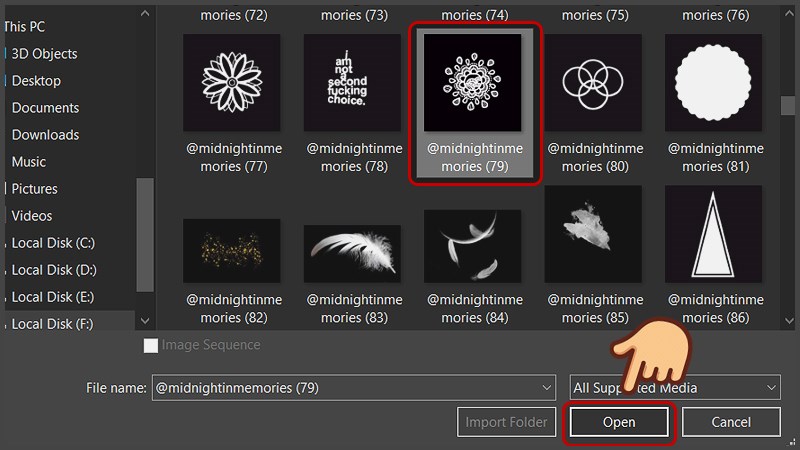
Chọn đối tượng rồi chọn Open
Bước 3: Kéo đối tượng qua khung làm việc bên phải.

Kéo đối tượng qua khung làm việc bên phải
Bước 4: Chọn vào đối tượng và chọn tab Effects Control.
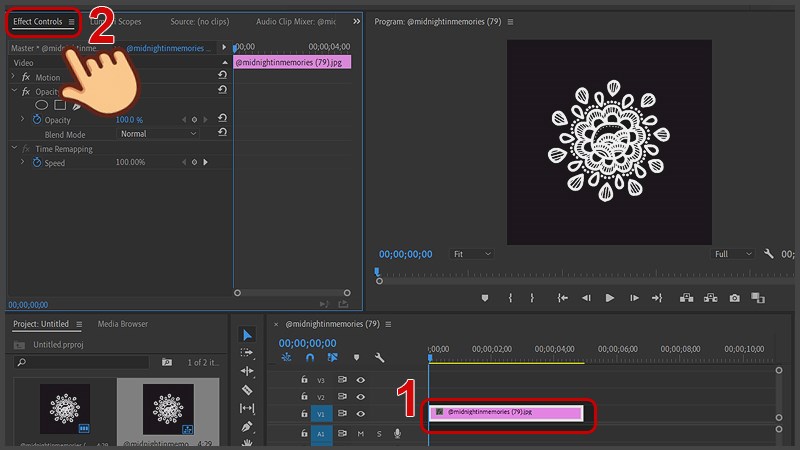
Chọn vào đối tượng và chọn tab Effects Control
Bước 5: Ở tab Effects bên phải bạn nhập Basic 3D vào ô tìm kiếm.
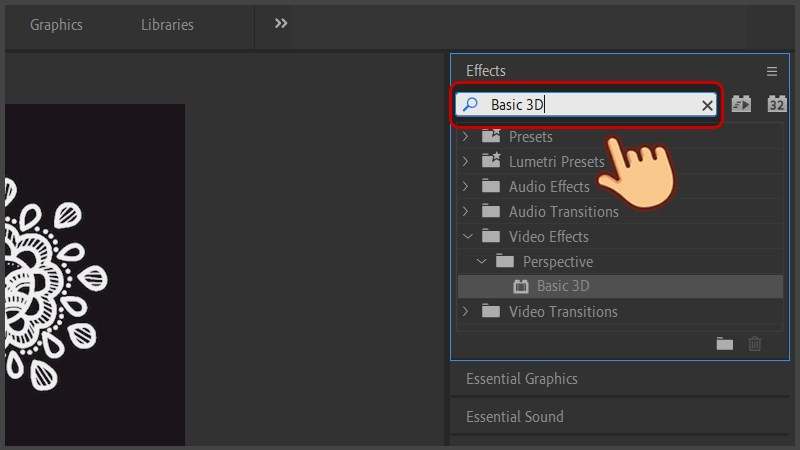
Ở tab Effects bên phải bạn nhập Basic 3D vào ô tìm kiếm
Bước 6: Nhấn và kéo thả hiệu ứng Basic 3D vào frame đối tượng.
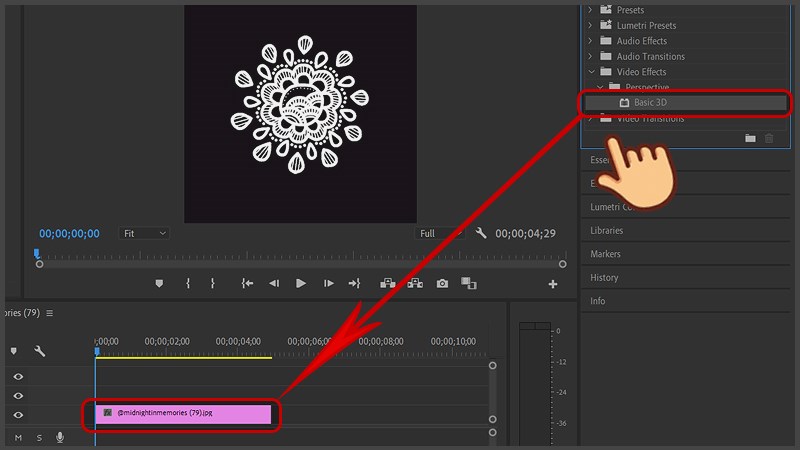
Nhấn và kéo thả hiệu ứng Basic 3D vào frame đối tượng
Bước 7: Lúc này nhìn lại tab Effects Control đã xuất hiện hiệu ứng Basic 3D. Bạn hãy kéo thanh vị trí đến điểm đầu video và nhấn vào biểu tượng đồng hồ ở mục Swivel.
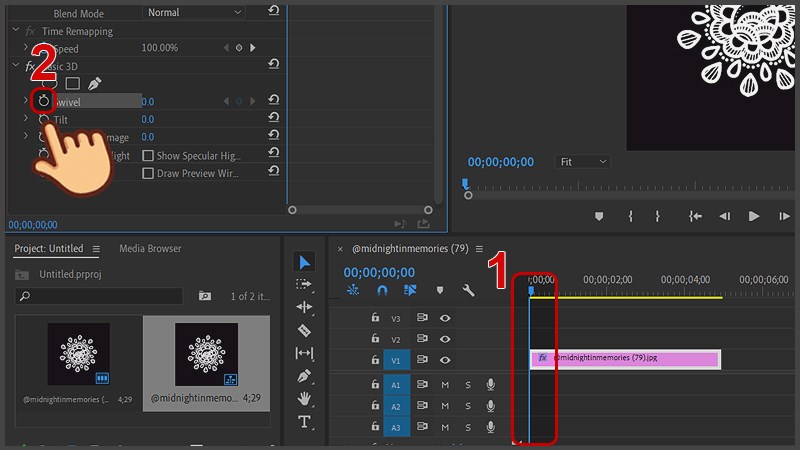
Kéo thanh vị trí đến điểm đầu video và nhấn vào biểu tượng đồng hồ ở mục Swivel
Lúc này bạn sẽ thấy bên cạnh mục Swivel xuất hiện chấm keyframe hiệu ứng xoay.
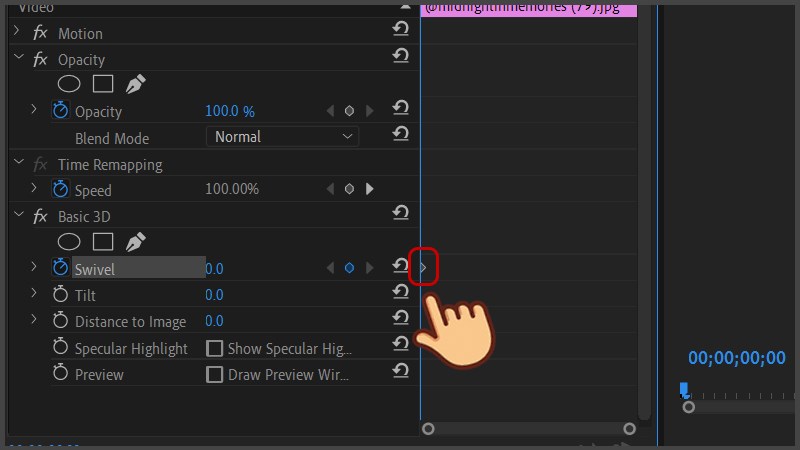
Bên cạnh mục Swivel đã xuất hiện chấm keyframe hiệu ứng xoay
Bước 8: Kéo thanh vị trí đến điểm cuối video.
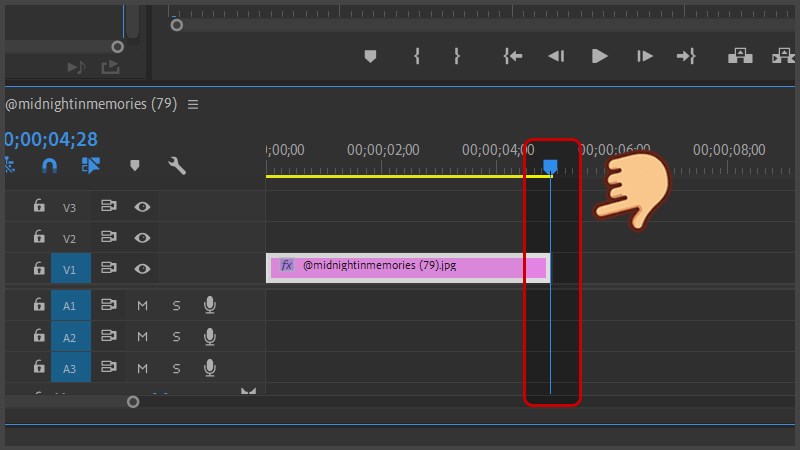
Kéo thanh vị trí đến điểm cuối video
Bước 9: Ở mục Swivel, bạn nhập số vòng muốn đối tượng xoay bằng cách nhấn số vòng và phím x trên bàn phím. Ví dụ như muốn xoay 2 vòng bạn nhấn 2x, muốn xoay 3 vòng nhấn 3x. Sau đó nhấn Enter để áp dụng.
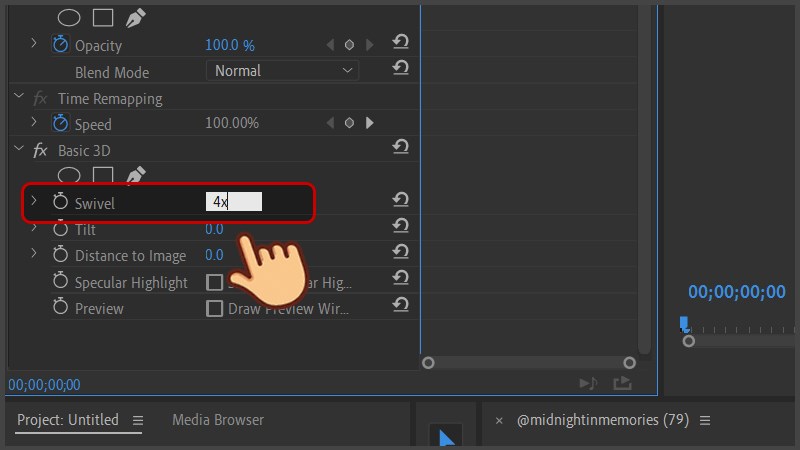
Ở mục Swivel, bạn nhập số vòng muốn đối tượng xoay
Lúc này đối tượng sẽ tròn theo hướng đa chiều với số vòng bạn muốn, nếu muốn đối tượng xoay nhanh hơn hãy tăng số vòng xoay hoặc kéo thời lượng frame ngắn lại. Còn nếu muốn đối tượng xoay chậm lại hãy giảm số vòng xoay hoặc kéo thời lượng frame dài ra.
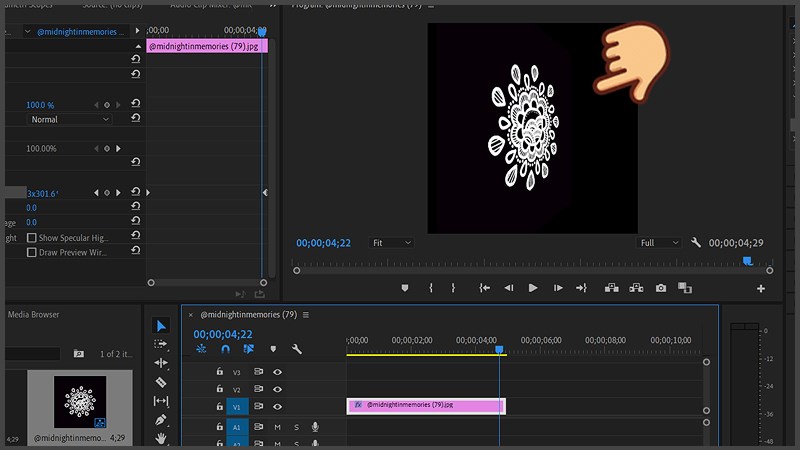
Lúc này đối tượng sẽ tròn theo hướng đa chiều với số vòng bạn muốn
Xem thêm:
Trên đây là bài viết hướng dẫn 2 cách làm logo, đối tượng xoay trong Adobe Premiere chi tiết từng bước. Hy vọng bài viết sẽ giúp ích đến bạn, nếu bạn có bất kỳ khó khăn nào khi sử dụng phần mềm này, hãy để lại bình luận bên dưới nhé! Chúc các bạn thành công!

↑

ĐĂNG NHẬP
Hãy đăng nhập để Chia sẻ bài viết, bình luận, theo dõi các hồ sơ cá nhân và sử dụng dịch vụ nâng cao khác trên trang Game App của
Thế Giới Di Động
Tất cả thông tin người dùng được bảo mật theo quy định của pháp luật Việt Nam. Khi bạn đăng nhập, bạn đồng ý với Các điều khoản sử dụng và Thoả thuận về cung cấp và sử dụng Mạng Xã Hội.